Mailing bewerken
Een nieuwe mailing is nog helemaal leeg. Ten minste, wat inhoud betreft.
Als u via het admin gedeelte op "Mailing" heeft geklikt, en via de 'dropdown' een nieuwsbrief heeft geselecteerd, ziet u een pagina met onder andere drie tabbladen.
Mailing, Content en Preview.
In deze tabbladen bevinden zich formulieren waarmee u de nieuwsbrief kan samenstellen.
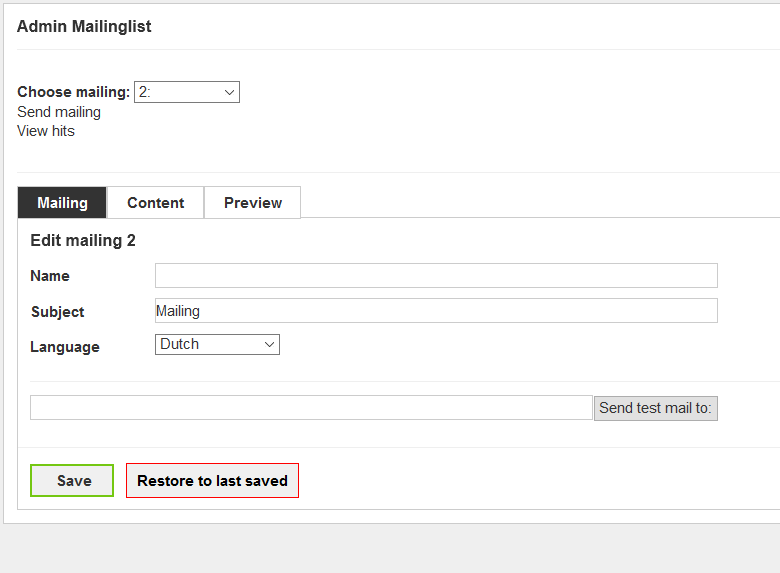
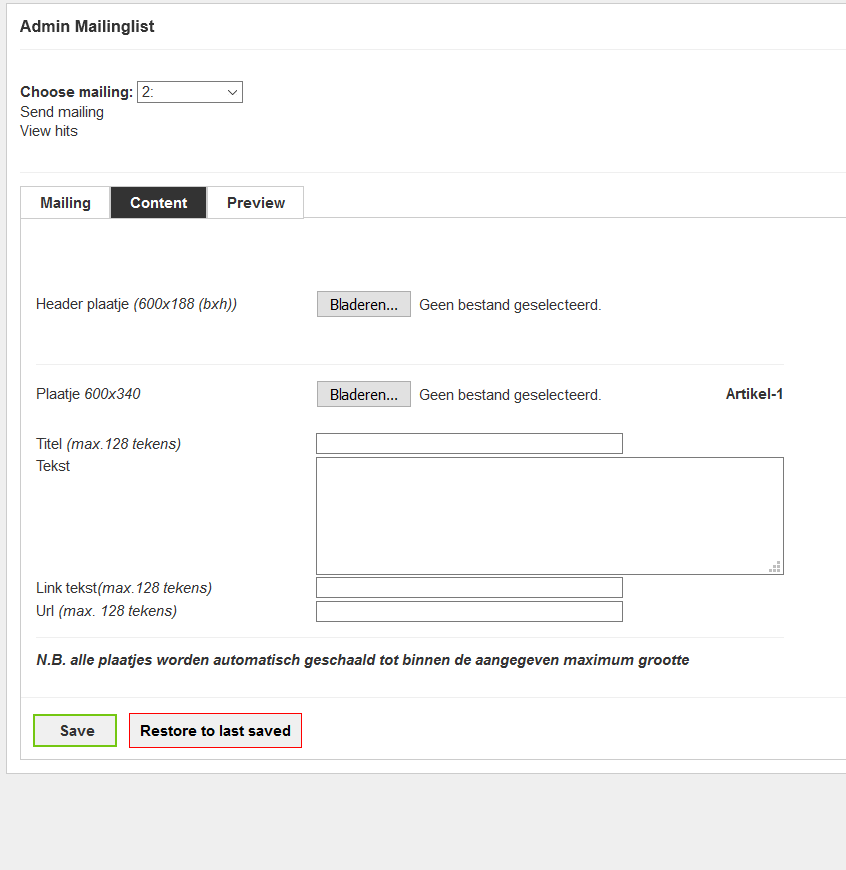
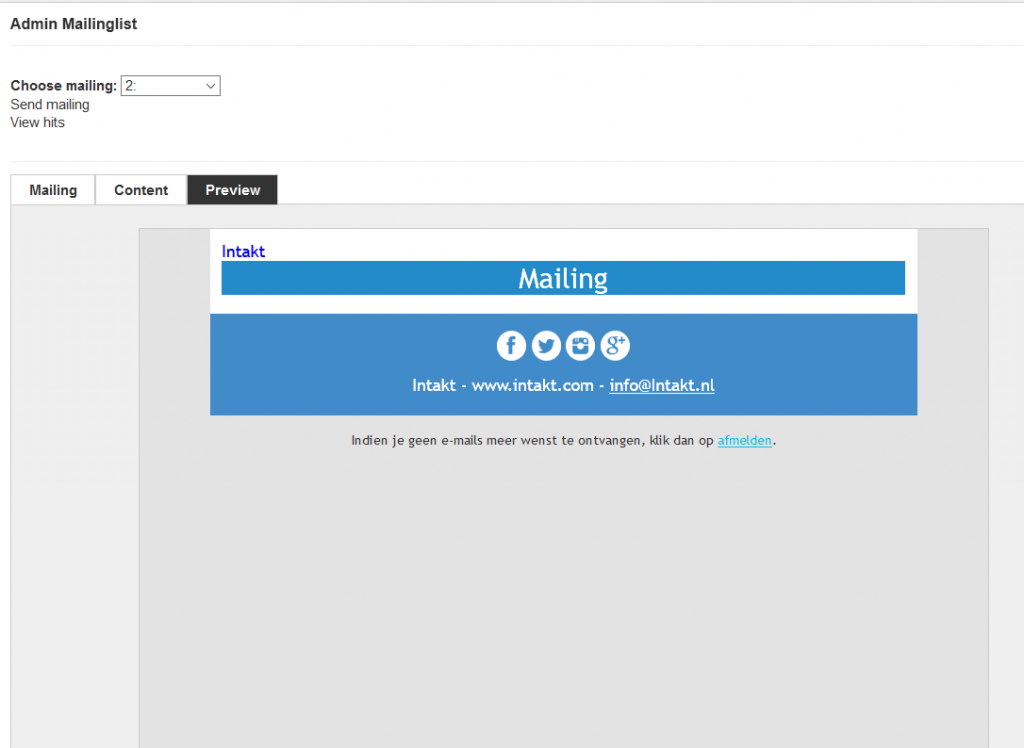
Tab Mailing
Het tabblad Mailing geeft de algemene kenmerken van een mailing weer.
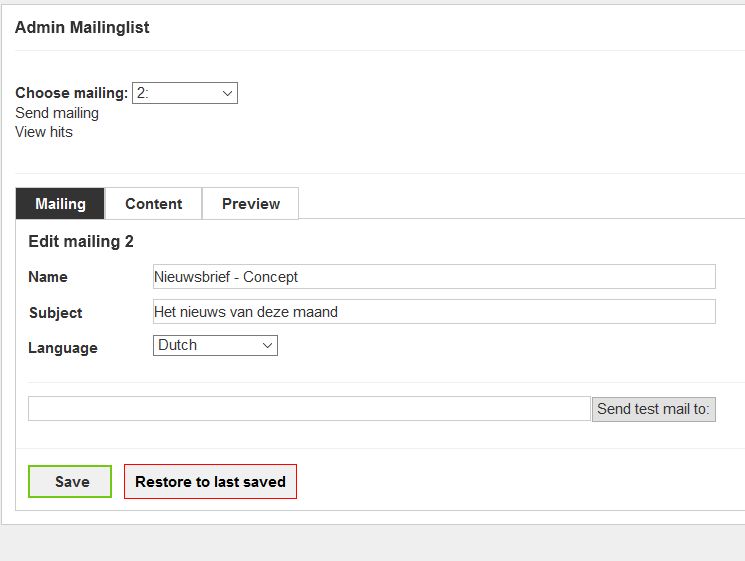
Name: Dit is de naam van de nieuwsbrief zoals die in de mailing 'dropdown' verschijnt. Deze is dus puur en alleen voor de gebruiker(s) bedoelt. In dit voorbeeld is de naam "Nieuwsbrief - Concept". Deze naam geeft aan dat het een nieuwsbrief betreft dat nog niet verstuurd moet worden. Zo'n naamgeving kan handig zijn als er met meerdere mensen aan een nieuwsbrief gewerkt wordt.
Subject: Dit is het onderwerp van de mailing. Deze wordt weergegeven in het onderwerp van de e-mail die verstuurd wordt.
Language: Als er een meertalige nieuwsbrief module is geïnstalleerd, kan met deze optie worden aangegeven naar welke ontvangers de mailing verstuurd moet worden. (aangenomen dat gebruikers zich hebben opgegeven via een link met de juiste taal)
Send test mail to: Met dit veld kunt u een test mail versturen. De nieuwsbrief wordt dan alleen verstuurd naar het e-mail adres dat u heeft opgegeven in dit veld. Het is van belang om altijd controles uit te voeren op zoveel mogelijk verschillende email adressen, apparaten en zogenoemde "email clients" voordat de nieuwsbrief wordt verstuurd naar alle ontvangers.
Save: Nadat u wijzigingen heeft gemaakt, kunnen die met een klik op deze knop opgeslagen worden.
Restore to last saved: In het geval dat u wijzigingen hebt gemaakt, maar daar niet tevreden over bent, kunt u met deze knop de wijzigingen ongedaan maken. LET OP: de wijzigingen mogen dan nog niet opgeslagen zijn geworden! Zodra op 'save' wordt geklikt, zijn de aanpassingen niet meer terug te draaien.
Tab Content
In het tabblad Content wordt de inhoud van de nieuwsbrief ingevoerd. Hoe het formulier er precies uitziet, hangt gedeeltelijk af van de layout die de nieuwsbrief heeft gekregen (die u heeft aangeleverd). In dit voorbeeld wordt een eenvoudige nieuwsbrief gebruikt. (met enkel artikelen, en geen inhoudsopgave of introductie tekst bijvoorbeeld)
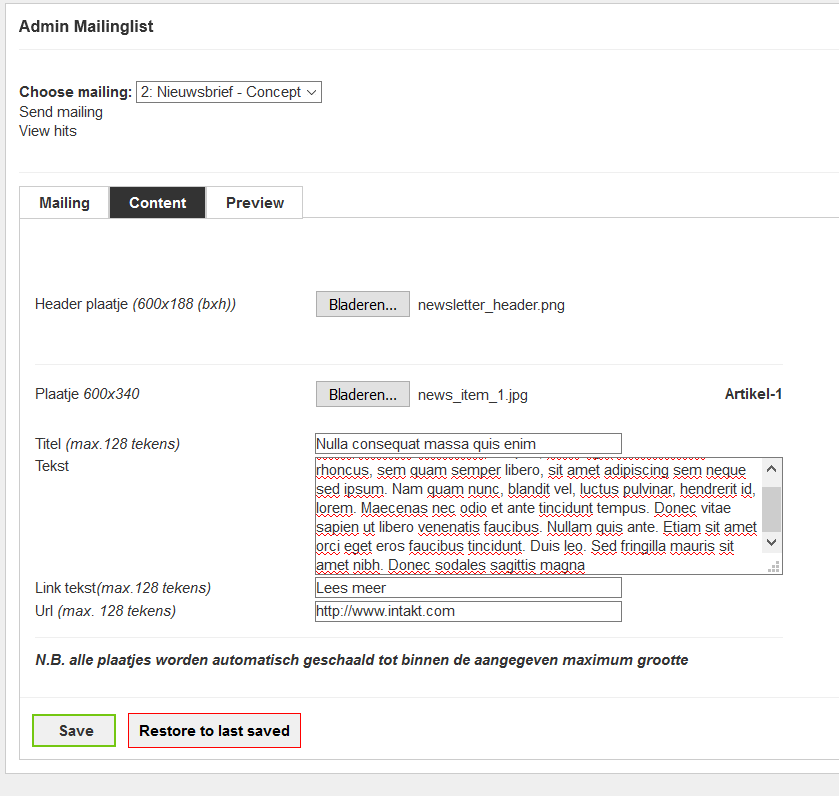
Header plaatje (600x188): Deze nieuwsbrief maakt gebruik van een header plaatje bovenaan de mailing. De ideale afmetingen voor dit plaatje zijn 600 pixels breed en 188 pixels hoog. Klik op de knop om een bestand te selecteren vanaf de harde schijf van uw computer.
Artikel-1: Aan de rechter kant staat "Artikel-1". De elementen die in dit gedeelte worden weergegeven horen allemaal bij het eerste artikel dat wordt ingevoerd. Dit artikel bestaat dus uit een Plaatje, Titel, Text en een Link. (waarbij de link is opgedeeld in een url en tekst om weer te geven)
Plaatje 600x340: Hier kan het plaatje worden ingevoerd dat bij het eerste artikel hoort. De ideale afmeting voor dit plaatje is 600 pixels breed en 340 pixels hoog. Het is aan te raden om in ieder geval de breedte van het plaatje in de juiste maat aan te bieden.
Titel (max. 128 tekens): Hier voert u de titel van het artikel in. De titel kan niet uit meer dan 128 tekens bestaan.
Tekst: Hier voert u de tekst in van het artikel.
Link tekst: Soms is het nuttig om een link naar een internet pagina aan te bieden vanuit een artikel. De tekst die weergegeven wordt kunt u hier invoeren.
Url: De url van de link kunt u hier invoeren.
U ziet dat er nu maar plaats is voor 1 artikel. Dit verandert als u op "save" klikt. Na het opslaan verschijnen er nieuwe velden onder Artikel-1. Die velden horen bij Artikel-2.
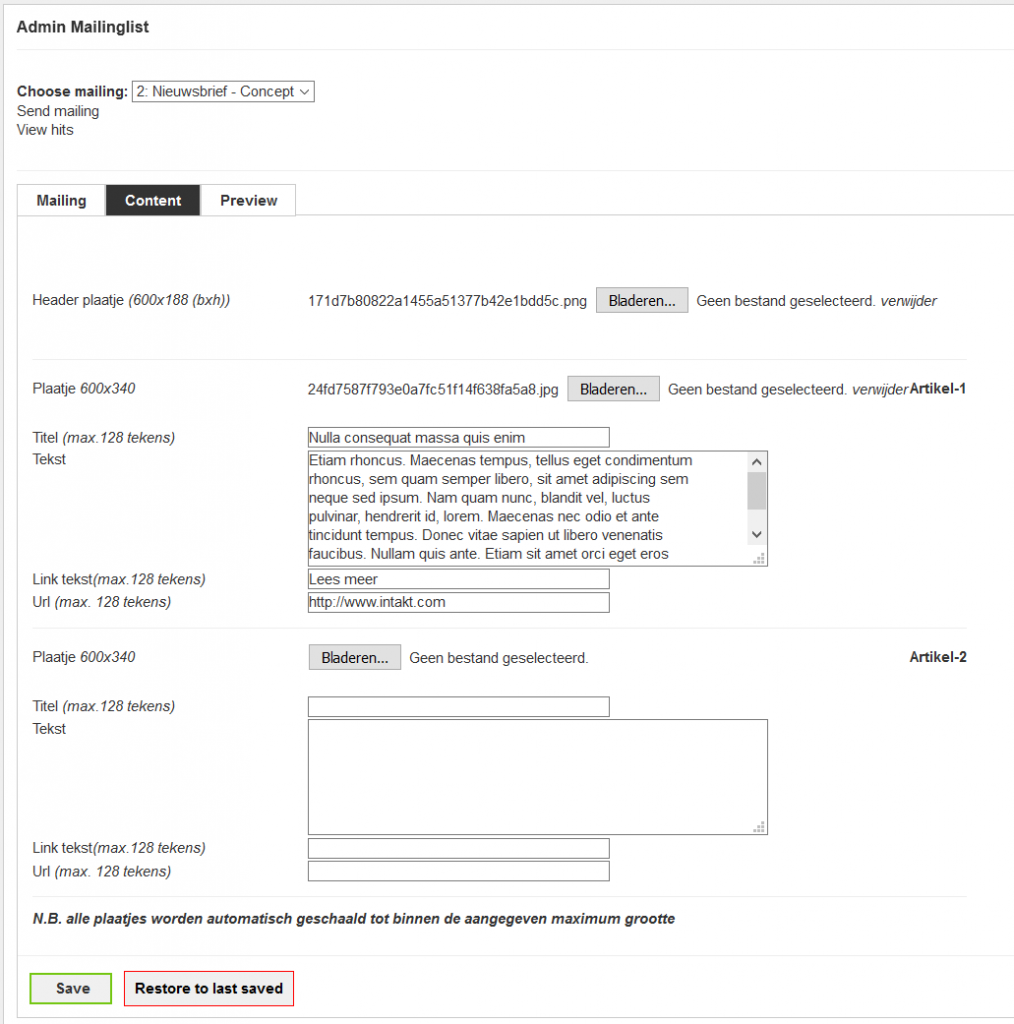
Tab Preview
In het tabblad Preview kunt u de nieuwsbrief bekijken zoals die verstuurd gaat worden.
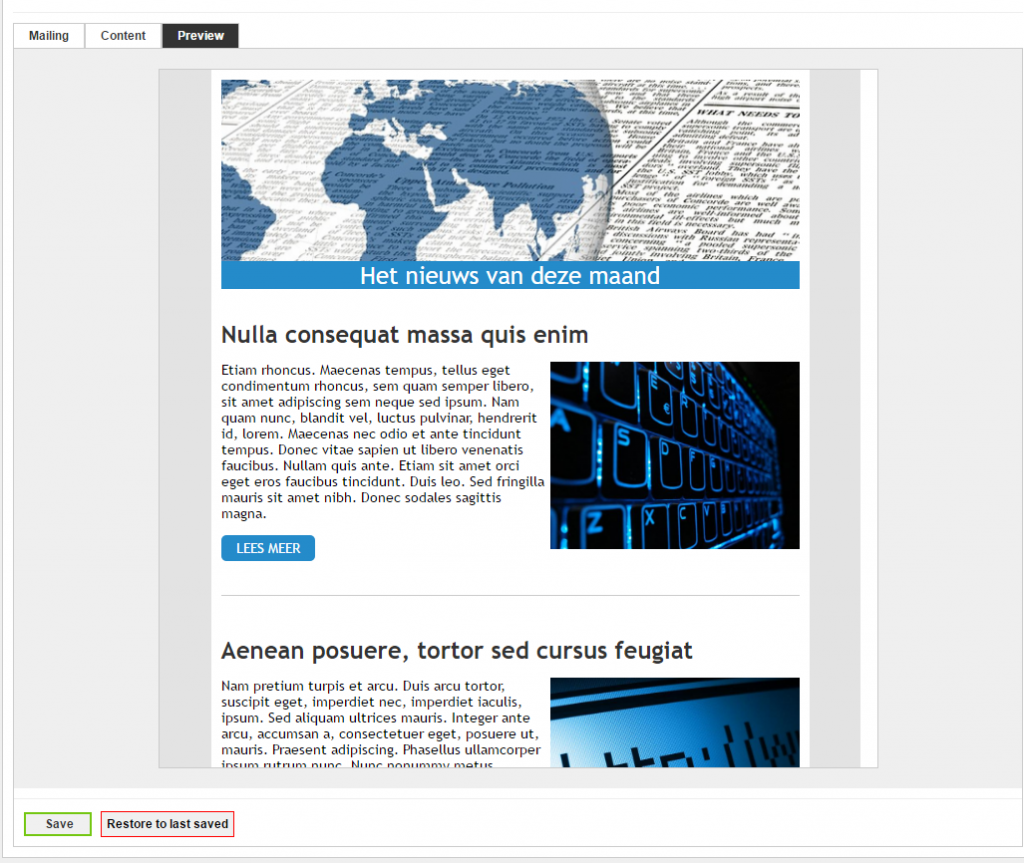
Wat belangrijk is om in gedachten te houden: Het weergeven van een internet pagina (zoals de preview) wijkt technisch op veel punten af van het weergeven van een e-mail (het eindproduct). Het is daarom belangrijk om de nieuwsbrief steeds goed te testen door het sturen van testmails (tabblad mailing). Het tabblad Preview is slechts een voorproefje.
Gebruik bij het testen zoveel mogelijk verschillende email providers (gmail, hotmail, yahoo, etc.), apparaten (computer, tablet, telefoon) en email clients (outlook, thunderbird, webmail, etc.). U zult merken dat het resultaat bij verschillende combinaties kan afwijken. Mocht de layout van een testmail erg afwijken, kunt u Intakt inschakelen om te kijken of er een oplossing voor is te vinden. Vermeld dan duidelijk welk apparaat, email provider en email client is gebruikt en stuur, indien mogelijk, een 'screen shot' mee.

